Se você não desliga seu computador à noite e o deixa ligado por dias, às vezes, você pode querer saber por quanto tempo seu PC está funcionando. As informações de tempo de atividade do sistema também podem ser úteis para solucionar vários problemas.
No Vista, Windows 7 e Windows 8, podemos verificar o tempo de atividade do sistema via Prompt de Comando ou Gerenciador de Tarefas. Para verificar o tempo de atividade por meio do Prompt de Comando, abra o Prompt de Comando, digite systeminfo e pressione a tecla Enter. Os usuários que não se sentem confortáveis com o Prompt de Comando podem abrir o Gerenciador de Tarefas pressionando a tecla de atalho Ctrl + Shift + Esc e, em seguida, alternar para a guia Desempenho para visualizar as informações de tempo de atividade do sistema.
Se você verifica o tempo de atividade do sistema com muita frequência e está procurando uma maneira de visualizar rapidamente as informações de tempo de atividade do sistema, você deve verificar o aplicativo Uptime.
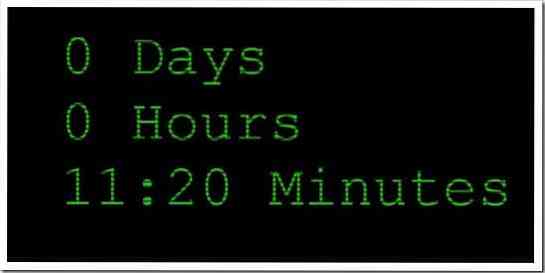
Tempo de atividade é um aplicativo útil para o Windows 8 para visualizar o tempo de atividade do sistema com um simples toque ou clique. Ele ainda exibe o tempo de atividade na tela inicial com a ajuda do bloco dinâmico. Visite a Store, pesquise o System Uptime (veja como pesquisar na Windows Store) e instale o aplicativo. Na primeira vez, você verá “Let Uptime rodar em segundo plano?" mensagem. Clique ou toque no botão Permitir para continuar.
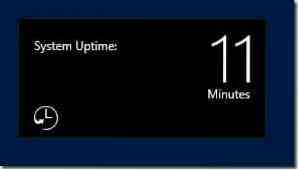
Você também pode configurar o Uptime para exibir o tempo de atividade do sistema na tela de bloqueio. Abra as configurações do PC para escolher o aplicativo Uptime para exibir informações detalhadas na tela de bloqueio (verifique personalizar guia da tela de bloqueio para obter mais informações).
Observe que o aplicativo Uptime exibirá o tempo desde a última reinicialização do sistema se você tiver o recurso de inicialização híbrida (inicialização rápida do sistema) no Windows 8. Se você quiser ver o tempo desde o último desligamento, você precisa desabilitar a inicialização híbrida. Confira como habilitar / desabilitar o recurso de inicialização rápida (inicialização híbrida) no guia do Windows 8 para desligar ou ligar o recurso.
 Phenquestions
Phenquestions


